J'ai créé deux scripts qui me simplifient la vie pour modifier le volume PCM manuellement ou automatiquement à l'insertion d'un casque audio. Ils fonctionnent avec amixer et notify-send. La notificiation est sensiblement la même que la modification du volume normal.
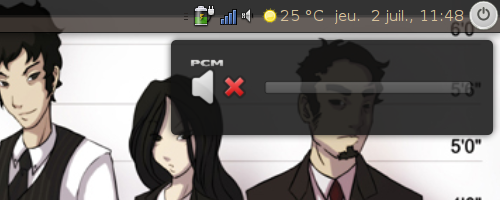
Pour les télécharger,
http://vonruppert.free.fr/Modification%20du%20volume%20PCM.tar.gz
**** volume_pcm ****
Le premier script volume_pcm permet de modifier le volume PCM puis de visualiser la modification via une notification.
Pour le changement de volume, j'utilise le logiciel amixer.
Pour la notification, j'utilise le logiciel notify-send (présent dans le paquet libnotify-bin). J'ai modifié les icônes de changement de volume du thème Human en y ajoutant l'intitulé PCM. Ce script permet trois actions différentes suivant le paramètre d'appel :
- sans paramètre : le volume PCM actuel est visualisé via une notification.
- avec le paramètre up : le volume PCM est augmenté de 5% puis est visualisé.
- avec le paramètre down : le volume PCM est diminué de 5% puis est visualisé.
Pour l'utiliser, il suffit d'associer des raccourcis clavier au script.
**** alsa_pcm ****
Le second script alsa_pcm permet de modifier automatiquement le volume PCM lorsqu'un casque audio est inséré ou enlevé puis de visualiser la modification via une notification.
Je ne l'ai testé que sur mon portable Dell Inspiron 6400.
Il suffit de lancer le script au démarrage. Pour la notification, il utilise le script précédent sans paramètre.
**** source ****
Après plusieurs essais en python, je me suis rabattu sur le shell pour écrire ces scripts. En python, les résultats étaient sensiblement les mêmes mais les performances n'étaient pas au rendez-vous.
Le script volume_pcm est tiré du script vol.sh présent dans le dossier source. Ce dernier est tiré de ce site :
http://exit66.com/?p=286.
Je l'ai juste modifié pour qu'il ne fonctionne qu'avec le volume PCM et qu'il nécessite moins de paramètres.
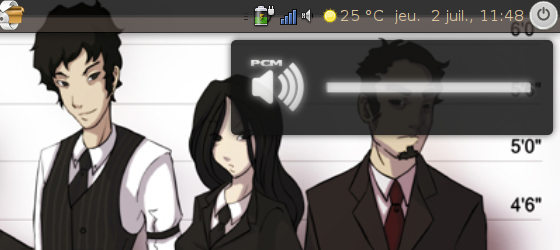 **** Installation ****
Méthode manuelle :
**** Installation ****
Méthode manuelle :
1) Installer le paquet libnotify-bin via le gestionnaire de paquets Synaptic ou via la commande :
sudo apt-get install libnotify-bin
2) Rendre les scripts exécutables :
chmod +x alsa_pcm volume_pcm
3) Copier les fichiers alsa_pcm et volume_pcm dans le dossier /usr/local/bin.
sudo cp alsa_cpm volume_pcm /usr/local/bin/
4) Copier le dossier images/volume_pcm dans le dossier /usr/local/share/icons :
sudo cp images/volume_pcm/ /usr/local/share/icons/
5) Ouvrir gconf-editor :
<ALT+F2> puis taper gconf-editor
6) Modifier les clés suivantes (à adapter si vous utilisez déjà ces raccourcis) :
/apps/metacity/keybinding_commands/command_1
Mettre comme valeur : volume_pcm up
/apps/metacity/keybinding_commands/command_2
Mettre comme valeur : volume_pcm down
/apps/metacity/global_keybindings/run_command_1
Mettre comme valeur : <Super>Page_Up
/apps/metacity/global_keybindings/run_command_2
Mettre comme valeur : <Super>Page_Down
7) Ajouter le lancement du programme alsa_pcm au démarrage de session :
=> Ouvir Système/Préférences/Applications au démarrage
=> Ajouter une entrée :
Nom = alsa_pcm
Commande = alsa_pcm
Méthode automatique :
1) Télécharger le paquet volume-pcm_0.1_all.deb à l'adresse :
http://vonruppert.free.fr/volume-pcm_0.1_all.deb.
2) Installer le paquet via Gdebi en double cliquant dessus ou via la commande :
<code>sudo dpkg -i volume-pcm_0.1_all.deb</code>
3) Poursuivre en utilisant les point 5 à 7 de l'installation manuelle.
Et voilà ! J'attends vos commentaires pour savoir si cela fonctionne chez vous.